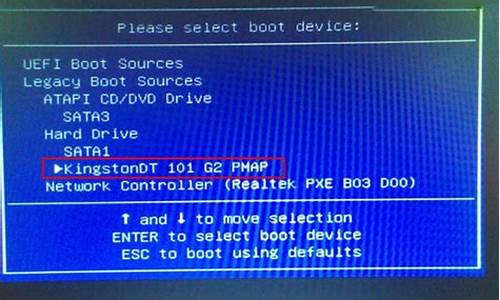您现在的位置是: 首页 > 系统推荐 系统推荐
win10开机黑屏只有鼠标进不了系统_win10开机黑屏只有鼠标进不了桌面
tamoadmin 2024-09-05 人已围观
简介win10系统是当下使用最多的主流系统之一,强大的人性化功能是系统被广泛使用的最直接原因,一般来说系统在使用过程中是不会出现任何问题的,但是最近有小伙伴们反应所是系统开机后无法进入桌面显示黑屏状态只有鼠标是正常显示的,如果遇到这种问题可以尝试一下今天小编为大家带来的win10开机只有鼠标黑屏图文解决教程也许可以帮助你。win10启动黑屏只有鼠标解决方法:操作步骤:1、首先按下键盘上的Ctrl+Al

win10系统是当下使用最多的主流系统之一,强大的人性化功能是系统被广泛使用的最直接原因,一般来说系统在使用过程中是不会出现任何问题的,但是最近有小伙伴们反应所是系统开机后无法进入桌面显示黑屏状态只有鼠标是正常显示的,如果遇到这种问题可以尝试一下今天小编为大家带来的win10开机只有鼠标黑屏图文解决教程也许可以帮助你。
win10启动黑屏只有鼠标解决方法:
操作步骤:
1、首先按下键盘上的Ctrl+Alt+Del(Delete)组合键,点击任务管理器。
2、然后在打开的任务管理器窗口,点击文件,在在菜单栏中点击运行新任务,输入:Explorer.exe,点击以系统管理权限创建此任务打勾,再点击:确定,此时系统桌面图标应该已经恢复。
3、然后在桌面左下角的搜索栏中输入regedit命令,点击注册表编辑器,打开系统注册表编辑器。
4、在打开的注册表编辑器窗口,依次点击:HKEY_Local_MACHINE、Software、Microsoft。
5、在Microsoft的展开项中再依次展开:WindowsNT、CurrentVersion;并在CurrentVersion的展开项中找到:Winlogon,左键单击:Winlogon;在Winlogon对应的右侧窗口,找到Shell。
6、左键双击shell,如果Shell的数值数据为:explorer.exe,则是正确的,如果不是explorer.exe,则把Shell的数值数据更改为:explorer.exe(如还有其它字符,请删除),点击确定。
7、点击注册表编辑器左上角的文件,在下拉菜单中点击退出,退出注册表编辑器。
win10启动黑屏只有鼠标相关信息:
win10黑屏任务栏闪烁
win10黑屏只有鼠标箭头
进win10黑屏只有鼠标
以上就是小编给各位小伙伴带来的win10启动黑屏只有鼠标的所有内容,希望你们会喜欢。
方法一:
黑屏的时候只有鼠标,我们可以尝试一下键盘上“Ctrl+Alt+DEL”组合键,调出任务管理器,点击“文件”,运行新程序,输入“msconfig”命令并回车确定弹出系统配置界面,在常规的选项卡中,我们点选“诊断启动”,并点击确定,因为大多数的黑屏基本是Windows中某个服务导致的这个问题,重启电脑就可以解决黑屏只有鼠标指针的问题了。
方法二:
电脑开机长按“shift”,菜单里面选进安全模式,可以正常登陆打开,然后重启电脑,基本就可以了。
进入安全模式的其他方法如下。
我们将电脑开机,到Win10启动徽标的界面的时候,那么就长按电源键强制关机,再关机,再到Win10启动徽标的界面的时候,再长按电源键强制关机,重复此操作三次,出现了正在诊断你的电脑,将出现自动修复界面。
这时电脑就会进入自动修复的界面,我们点击“高级选项”。再点击“疑难解答”选项,再点击“高级选项”,在高级选项界面中,我们点击“启动设置”,在启动设置界面中,我们点击“重启”,序号4-6都是安全模式,我们按需选择就可以了,没有不需要网络,按下数字4键或者F4键,启用安全模式就可以了。
进入安全模式之后,再重启就可以搞定了。当然也有可能是显卡驱动或者系统补丁导致的问题,可以在安全模式下尝试删除显卡驱动并重启试试,也可以尝试删除近期更新的补丁。
如果不行的话,也可以在以上的步骤4中,在疑难解答界面,选择“重置此电脑”选项,重置一下电脑。(重置此电脑可能会进入两个选项,一个是保留我的文件,一个是删除所有的内容,我建议是保留我的文件,点击“本地重新安装”按钮)。